Apparaatsoftware downloaden via gemeten verbinding in Windows 10
Windows 10 kan automatisch extra software downloaden voor aangesloten apparaten. Deze software is gemaakt door de leverancier van het apparaat en kan extra waarde toevoegen voor uw smartphone, printers, scanners, webcamera's enzovoort. Het kunnen extra stuurprogramma's, tools of handige hulpprogramma's zijn. Standaard downloadt Windows 10 dergelijke software niet wanneer uw netwerkverbinding is ingesteld als gemeten. U kunt dit gedrag negeren met behulp van drie methoden die in dit artikel worden besproken.
Advertentie
Wanneer een verbinding is ingesteld als gemeten, wordt voorkomen dat de meeste updates worden gedownload en geïnstalleerd. Windows 10 vermindert de hoeveelheid gegevens die u verzendt en ontvangt. Het besturingssysteem schakelt onnodige overdrachten uit bij een verbinding met datalimiet en probeert bandbreedte te besparen. Dit is ook van invloed op software die anders voor uw apparaten zou worden gedownload.
Als uw gemeten verbinding een datalimiet heeft voor de dag om extra gegevens te downloaden, dan kunt u deze gebruiken om uw apparaatsoftware te installeren.
Apparaatsoftware downloaden via een gemeten verbinding in Windows 10, doe het volgende.
- Open de Instellingen-app.
- Ga naar Apparaten -> Bluetooth en andere apparaten.
- Schakel aan de rechterkant de optie in Download via gemeten verbindingen.

- Nu kunt u de app Instellingen sluiten.
Als alternatief kunt u het volgende doen.
Apparaatsoftware downloaden via een gemeten verbinding
- Open de Instellingen-app.
- Ga naar Apparaten -> Printers en scanners.
- Scroll aan de rechterkant door de lijst met geïnstalleerde printers.
- Zie onder de lijst de optie Download via gemeten verbindingen. Activeer het en je bent klaar.
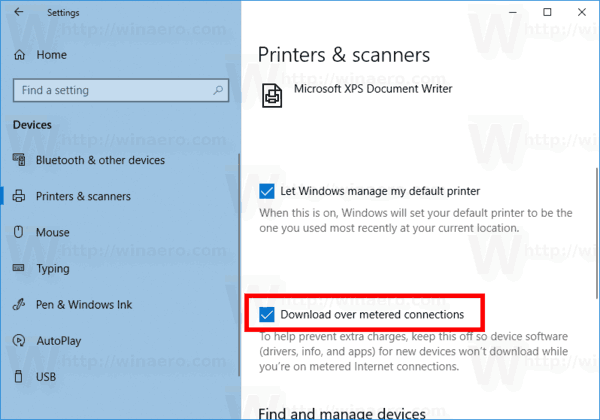
Ten slotte kan dezelfde optie worden ingeschakeld met een registeraanpassing. Dit kan handig zijn als u Windows 10 op meerdere pc's implementeert en een vooraf geconfigureerde installatie moet maken. Of misschien moet u de optiewaarde op afstand implementeren. Laten we eens kijken hoe het kan.
Schakel het downloaden van apparaatsoftware via een gemeten verbinding in met een registeraanpassing
- Open de Register-editor-app.
- Ga naar de volgende registersleutel.
HKEY_LOCAL_MACHINE\SOFTWARE\Microsoft\Windows\CurrentVersion\DeviceSetup
Zie hoe u naar een registersleutel gaat met één klik.
- Aan de rechterkant, wijzig of maak een nieuwe 32-bits DWORD-waarde Kosten netwerkbeleid.
Let op: ook als je met 64-bits Windows u moet nog steeds een 32-bits DWORD-waarde maken.
Stel de waardegegevens in op 1 om het downloaden van apparaatsoftware via een gemeten verbinding mogelijk te maken.
- Herstart Windows 10.
Indien nodig kunt u de volgende kant-en-klare registerbestanden downloaden.
Registerbestanden downloaden
Dat is het.
Gerelateerde artikelen:
- Schakel updates via gemeten verbinding in Windows 10 in
- Schakel VPN uit via een gemeten verbinding in Windows 10
- Download offline kaarten via gemeten verbindingen in Windows 10
- Ethernet-verbinding instellen als gemeten in Windows 10 Creators Update
